Dudutz Blog mengucapkan Selamat Tahun Baru 2009, moga tahun berikutnya lebih baik dari tahun sekarng. Amin
31 Desember 2008
Selamat Tahu Baru 2009 Mashehi
25 Desember 2008
Lirik lagu Sehila On 7 - Yang terlewatkan
Dimana kau selama ini
bidadari yang ku nanti
kenapa baru sekarang
kita dipertemukan
sesal kan tiada arti
karna semua tlah terjadi
kini kau tlah menjalani, du du du du du
sisa hidup dengannya
reff:
mungkin salahku melewatkanmu
tak mencarimu sepenuh hati
maafkan aku
kesalahanku melewatkanmu
hingga kau kini dengan yang lain
maafkan aku
tak berulang kembali
kau tak akan terlewati
segenap hati ku cari, du du du du du
dimana kau berada
repeat reff
walau ku terlambat
kau tetap yang terhebat
melihatmu, mendengarmu
kau lah yang terhebat
Selengkapnya...
23 Desember 2008
Pasang Pagerank Widget
Bagi anda yang ingin melihat rank blog atau web, lebih mudah lagi jika anda memasang widget anda di blog atau web yang anda punya, selain memudahkan untuk memcari tahu informasi, widgetnya pun memilik banyak gambar yang bisa menghiasi blog anda, selain di Pagerank, anda juga bisa pasang untuk Technorati. Alexa, dan Yahoo, semuanya adalah web yang me-rank blog anda. Untuk mendapatkan widgetnya bisa langung aja di Rank Widget Selengkapnya...
Kirim SMS gratis lewat Internet
Lagi gak punya pulsa ?, pengen sms temen, pacar, keluarga, saudara, tetangga. Jangan khawatir, bagi anda yang memang pulsanya lagi mepet kini anda tak perlu pusing-pusing lagi, soalnya anda bisa SMS langsung lewat internet dan dijamin gratiss.. tiss.. tiss.. g usah mikir, (tapi kalo ngenet di warnet harus tetep bayar lho ya), pertama buka dulu sms-anda , lalu isi dengan nomor tujuan anda (wajib indosat) terus tulis pesannya, tapi cuman 90 karakter aja, jadi gunakan sebaik-baiknya. Setelah anda tulis pesan langsung aja tekan kirim, insyaAllah bila tidak ada halangan maupun rintangan SMS anda akan sampai ke tujuan. Amin... Selengkapnya...
Membuat Server DHCP dengan Mikrotik
Nih tutorial membuat server DHCP dengan Mikrotik, saya copy paste dari blognya mas Adam.
Sekarang kita coba membuat DHCP server dengan mikrotik, tujuannya adalah memberikan otomatis IP address pada PC client kita. Jadi kita ngga perlu pusing pembagian IP pada masing-masing PC, coba anda bayangkan jika PC client anda ada 200 PC yang harus mempunyai IP untuk bisa terhubung dengan mikrotik anda.
Pertama buat IP Pool, yaitu range IP yang bisa digunakan oleh server DHCP anda. Untuk case ini PC akan diberikan ip dari 192.168.0.2 sampai 192.168.0.254, berarti ada 253 PC yang bisa dihandle server DHCP.
/ip pool
add name="dhcp_pool" ranges=192.168.0.2-192.168.0.254
Lalu setting DHCP mikrotik anda pada /ip dhcp-server
/ip dhcp-server
add address-pool=dhcp_pool authoritative=after-2sec-delay bootp-support=static disabled=no interface=ether2 lease-time=3d name="dhcp_server"
Setting diatas menjelaskan bahwa server anda menggunakan address pool dgn nama “dhcp_pool” dan menggunakan “ether2″ untuk interface yang digunakan mikrotik (interface tersebut yang terhubung dengan switch/hub jaringan lokal anda)
/ip dhcp-server network
add address=192.168.0.0/24 comment="" dns-server=10.20.40.100,10.20.40.200 gateway=192.168.0.1 netmask=24
Setting diatas menjelaskan bahwa DHCP mikrotik menggunakan Network ID 192.168.0.0/24 Netmask 255.255.255.0 (/24) dengan pemberian gateway ke 192.168.0.1 dan DNS 10.20.40.100, 10.20.40.200
Setting network pada PC client anda dengan mencentang “Obtain an IP Address Automatically” dan “Obtain DNS Server Address Automatically”
Done! anda sudah bisa membuat DHCP server dengan mikrotik
Selengkapnya...
22 Desember 2008
Koleksi Kartu Ucapan
Yang hobi friendster-an pasti tak asing lagi dengan pesan yang berbentuk gambar dengan berbagai jenis untuk sekedar salam ataupun memberi ucapan selamat ultah, selamat idul fitri, natal, dll. Nih saya kasih linknya :
19 Desember 2008
4 Tipe Manusia Hadapi Tekanan Hidup
“Semua kesulitan sesungguhnya merupakan kesempatan bagi jiwa kita untuk tumbuh” (John Gray)
Pembaca, hidup memang tidak lepas dari berbagai tekanan. Lebih-lebih,hidup di alam modern ini yang menyuguhkan beragam risiko. Sampai seorang sosiolog Ulrich Beck menamai jaman kontemporer ini dengan masyarakat risiko (risk society). Alam modern menyuguhkan perubahan cepat dan tak jarang mengagetkan.
Nah, tekanan itu sesungguhnya membentuk watak, karakter, dan sekaligus menentukan bagaimana orang bereaksi di kemudian hari. Pembaca, pada kesempatan ini, saya akan memaparkan empat tipe orang dalam menghadapi berbagai tekanan tersebut. Mari kita bahas satu demi satu tipe manusia dalam menghadapi tekanan hidup ini.
Tipe pertama, tipe kayu rapuh. Sedikit tekanan saja membuat manusia ini patah arang. Orang macam ini kesehariannya kelihatan bagus. Tapi, rapuh sekali di dalam hatinya. Orang ini gampang sekali mengeluh pada
saat kesulitan terjadi.
Sedikit kesulitan menjumpainya, orang ini langsung mengeluh, merasa tak berdaya, menangis, minta dikasihani atau minta bantuan. Orang ini perlu berlatih berpikiran positif dan berani menghadapi kenyataan hidup.
Majalah Time pernah menyajikan topik generasi kepompong (cacoon generation). Time mengambil contoh di Jepang, di mana banyak orang menjadi sangat lembek karena tidak terbiasa menghadapi kesulitan. Menghadapi orang macam ini, kadang kita harus lebih berani tega. Sesekali mereka perlu belajar dilatih menghadapi kesulitan. Posisikan kita sebagai pendamping mereka.
Tipe kedua, tipe lempeng besi. Orang tipe ini biasanya mampu bertahan dalam tekanan pada awalnya. Namun seperti layaknya besi, ketika situasi menekan itu semakin besar dan kompleks, ia mulai bengkok dan
tidak stabil. Demikian juga orang-orang tipe ini. Mereka mampu menghadapi tekanan, tetapi tidak dalam kondisi berlarut-larut.
Tambahan tekanan sedikit saja, membuat mereka menyerah dan putus asa. Untungnya, orang tipe ini masih mau mencoba bertahan sebelum akhirnya menyerah. Tipe lempeng besi memang masih belum terlatih. Tapi, kalau
mau berusaha, orang ini akan mampu membangun kesuksesan dalam hidupnya.
Tipe ketiga, tipe kapas. Tipe ini cukup lentur dalam menghadapi tekanan. Saat tekanan tiba, orang mampu bersikap fleksibel. Cobalah Anda menekan sebongkah kapas. Ia akan mengikuti tekanan yang terjadi.
Ia mampu menyesuaikan saat terjadi tekanan. Tapi, setelah berlalu, dengan cepat ia bisa kembali ke keadaan semula. Ia bisa segera melupakan masa lalu dan mulai kembali ke titik awal untuk memulai lagi.
Tipe keempat, tipe manusia bola pingpong. Inilah tipe yang ideal dan terhebat. Jangan sekali-kali menyuguhkan tekanan pada orang-orang ini karena tekanan justru akan membuat mereka bekerja lebih giat, lebih termotivasi, dan lebih kreatif. Coba perhatikan bola pingpong. Saat ditekan, justru ia memantuk ke atas dengan lebih dahsyat. Saya teringat kisah hidup motivator dunia Anthony Robbins dalam salah satu biografinya.
Untuk memotivasi dirinya, ia sengaja membeli suatu bangunan mewah, sementara uangnya tidak memadai. Tapi, justru tekanan keuangan inilah yang membuat dirinya semakin kreatif dan tertantang mencapai tingkat
finansial yang diharapkannya. Hal ini pernah terjadi dengan seorang kepala regional sales yang performance- nya bagus sekali.
Bangun network
Tetapi, hasilnya ini membuat atasannya tidak suka. Akibatnya, justru dengan sengaja atasannya yang kurang suka kepadanya memindahkannya ke daerah yang lebih parah kondisinya. Tetapi, bukannya mengeluh seperti
rekan sebelumnya di daerah tersebut. Malahan, ia berusaha membangun netwok, mengubah cara kerja, dan membereskan organisasi. Di tahun kedua di daerah tersebut, justru tempatnya berhasil masuk dalam daerah tiga top sales.
Contoh lain adalah novelis dunia Fyodor Mikhailovich Dostoevsky. Pada musim dingin, ia meringkuk di dalam penjara dengan deraan angin dingin, lantai penuh kotoran seinci tebalnya, dan kerja paksa tiap hari. Ia mirip ikan herring dalam kaleng. Namun, Siberia yang beku tidak berhasil membungkam kreativitasnya.
Dari sanalah ia melahirkan karya-karya tulis besar, seperti The Double dan Notes of The Dead. Ia menjadi sastrawan dunia. Hal ini juga dialami Ho Chi Minh. Orang Vietnam yang biasa dipanggil Paman Ho
ini harus meringkuk dalam penjara. Tapi, penjara tidaklah membuat dirinya patah arang. Ia berjuang dengan puisi-puisi yang ia tulis. A Comrade Paper Blanket menjadi buah karya kondangnya.
Nah, pembaca, itu hanya contoh kecil. Yang penting sekarang adalah Anda. Ketika Anda menghadapi kesulitan, seperti apakah diri Anda? Bagaimana reaksi Anda? Tidak menjadi persoalan di mana Anda saat ini.
Tetapi, yang penting bergeraklah dari level tipe kayu rapuh ke tipe selanjutnya. Hingga akhirnya, bangun mental Anda hingga ke level bola pingpong. Saat itulah, kesulitan dan tantangan tidak lagi menjadi
suatu yang mencemaskan untuk Anda. Sekuat itukah mental Anda?
Sumber: 4 Tipe Manusia Hadapi Tekanan Hidup oleh Anthony Dio Martin
Sumber: motivasi.web.id
Selengkapnya...
17 Desember 2008
KlipVideo Sheila On 7 - Yang Terlewatkan
NIiih buat Sheila Gank di seluruh tanah air, video klipnya Sheila On 7 yang berjudul "Yang Terlewatkan" dijamin ok punya
Selengkapnya...
15 Desember 2008
Membuat Mail Server di Debian Woody
Instalasi Mailserver pada Debian Woody
Panduan ini ditujukan sebagai tutorial kecil-kecilan pembuatan email server dengan memanfaatkan paket-paket yang tersedia pada Debian Woody. Dokumen ini (mencoba) menjelaskan cara instalasi qmail (+patch), vpopmail, courier-imap, squirrellmail, clamav dan beberapa konfigurasi yang diperlukan.
1. Instalasi Qmail
Debian Woody menyediakan paket qmail-src yang berisi source code qmail yang telah dilengkapi dengan build-script yang memudahkan anda dalam melakukan kompilasinya. Paket source qmail ini juga telah dilengkapi dengan patch QMAILQUEUE yang memungkinkan anda untuk mengubah isi queue sebelum suatu mail dikirimkan.
Selain qmail-src itu sendiri, qmail juga membutuhkan ucspi-tcp yang juga disertakan pada Debian Woody dengan nama paket ucspi-tcp-src. Paket ini bertugas sebagai TCP Server yang mengatur koneksi jaringan yang dilakukan oleh qmail.
Instalasi kedua paket di atas dapat dilakukan dengan cara:
root:~# apt-get install qmail-src uscpi-tcp-src
Setelah kedua paket di atas terinstall kita akan mengcompile ucspi-tcp terlebih dahulu, baru setelah itu kita melakukan kompilasi pada qmail.
root:~# build-ucspi-tcp
Anda akan diminta memasukkan direktori untuk melakukan kompilasi (defaultnya /tmp/ucspi-tcp). Ikuti perintah pada layar, dan setelah selesai anda akan mendapatkan file ucspi-tcp_0.88-5_i386.deb yang dapat langsung anda install.
root:~# dpkg -i /tmp/ucspi-tcp/ucspi-tcp_0.88-5_i386.deb
Ada beberapa patch yang diperlukan untuk membangun binary qmail yaitu:
1. qmail-1.03-maxrcpt.patch: Digunakan untuk membatasi jumlah penerima per email. RFC2821 menyatakan bahwa suatu MTA harus dapat menerima setidaknya 100 penerima untuk tiap mail, namun boleh juga bila kita tidak ingin menerimanya. Pembatasan ini berguna untuk mengurangi spam.
2. qmail-1.03-mfcheck.3.patch: Digunakan untuk menolak email bila domain pengirim tidak valid.
3. qmail-1.03-quotas-1.1.patch: Digunakan untuk menset “over quota” sebagai hard error. Tanpa patch ini, “over quota” pada alamat tujuan hanya menghasilkan soft error sehingga pesan akan secara terus menerus dikirimkan hingga umur maksimal pada queue tercapai.
4. qmail-date-localtime.patch: Berguna agar qmail menggunakan format date lokal pada header email yang dikirimkan.
5. qmail-smtpd-auth: Memaksa user untuk login sebelum mengirim email. Hal ini berguna untuk menghindari pengiriman email yang dilakukan oleh virus/worm.
Beberapa patch di atas telah digabung oleh John M. Simpson (jms1@spamcop.net) menjadi 1 patch yaitu qmail-1.03-jms1.4a.patch yang dapat didownload dari http://www.jms1.net/qmail/qmail-1.03-jms1.4a.patch.
Catatan: Pastikan bahwa sebelum proses kompilasi dimulai IP Address dan domain mailserver anda telah terdaftar pada Domain Name Server yang anda gunakan. Bila belum segera hubungi administrator jaringan anda, atau bila andalah administrator jaringannya segera tambahkan entry mailserver pada DNS.
Di sini diasumsukan bahwa patch yang sudah anda download berada pada direktori /tmp, dan kompilasi dilakukan pada direktori /tmp/qmail.
root:~# build-qmail
This script unpacks the qmail source into a directory, and
compiles it to produce a binary qmail*.deb file.
The directory where this is done will end up containing the source
and package files for the qmail binary package, along with a
directory containing the unpacked source.
Enter a directory where you would like to do this [/tmp/qmail]
dpkg-source: extracting qmail in qmail-1.03
dpkg-source: extracting qmail in qmail-1.03
Binary package qmail will be compiled now
If you want to apply a custom patch, switch to another console and do it now
This can take long time, depending on your machine
Press ENTER to continue...
Jangan tekan ENTER, buka shell lagi, dan lakukan patch pada qmail.
root:~# cd /tmp/qmail/qmail-1.03
root:/tmp/qmail/qmail-1.03# patch -p1 < /tmp/qmail-1.03-jms1.4a.patch
Anda akan mendapatkan beberapa error, betulkan dengan cara mengkopikan isi file Makefile.rej dan qmail-smtpd.c.rej secara manual (caranya? silakan tanya tetangga, atau tanya ke mbah google). Setelah anda membetulkannya tekan ENTER untuk memulai proses kompilasi.
Setelah proses kompilasi selesai anda akan mendapatkan file /tmp/qmail/qmail_1.03-24_i386.deb pada direktori /tmp/qmail. File ini dapat langsung diinstall pada banyak komputer tanpa harus melakukan kompilasi ulang.
root:~# dpkg -i /tmp/qmail/qmail_1.03-24_i386.deb
Bila proses instalasi qmail gagal mendeteksi domain yang anda gunakan, isikan nama domain untuk mailserver anda pada file /var/qmail/control/me dengan cara mengedit file tersebut secara langsung atau dengan mengeksekusi perintah:
root:~# echo “nama.domain.anda” > /var/qmail/control/me
Setelah instalasi selesai jangan lupa untuk memasukkan domain yang akan ditangani pada /var/qmail/control/rcpthosts. Hal ini ditujukan agar mailserver anda tidak menjadi mail server open relay yang dapat disalahgunakan oleh pihak-pihak yang tidak bertanggugjawab.
Jangan lupa untuk memeriksa isi file /etc/tcp.smtp untuk menentukan network mana saja yang dapat menggunakan mailserver anda. Secara default, isi dari file ini adalah:
127.0.0.1:allow,RELAYCLIENT=”"
Anda dapat mengubah isi file itu menjadi:
127.0.0.1:allow,RELAYCLIENT=”"
[IP Network Anda]:allow,RELAYCLIENT=”"
:allow
Dengan konfigurasi semacam itu maka semua email yang berasal dari localhost dan dari network anda dapat menggunakan mailserver ini untuk mengirim email ke mana saja, sedangkan dari luar kedua network tersebut hanya dapat menggunakan mailserver ini untuk mengirimkan email ke alamat-alamat pada domain yang anda sebutkan pada /var/qmail/control/rcpthosts. Perbedaan dari kedua model perilaku ini ditentukan oleh RELAYCLIENT=”". Opsi variabel ini menyebabkan network yang menyandangnya mempunyai hak untuk menggunakan mailserver ini untuk mengirim email ke alamat apa pun (tidak hanya pada yang disebutkan pada /var/qmail/control/rcpthost).
Setelah anda mengubah isi /etc/tcp.smtp jangan lupa untuk membangun databasenya dengan menjalankan perintah:
root:~# tcprules /etc/tcp.smtp.cdb /etc/tcp.smtp.tmp < /etc/tcp.smtp
Hal terakhir yang kini harus anda lakukan adalah mengubah perilaku penyimpanan qmail untuk menggunakan format Maildir. Qmail hasil kompilasi Debian tidak memerlukan supervise script dan daemontools melainkan mengunakan file /etc/init.d/qmail seperti halnya server lain yang terdapat pada Debian. Untuk itu anda dapat mengubah file tersebut pada bagian alias_empty=”|/usr/sbin/qmail-procmail” menjadi alias_empty=”./Maildir/”. Setting ini kira-kira terdapat pada baris ke-14 dan 15.
Setelah itu anda dapat menjalankan (start)/menghentikan (stop) dan merestart qmail dengan perintah:
root:~# /etc/init.d/qmail [start|stop|restart]
Anda dapat mencoba mailserver baru anda dengan menggunakan telnet seperti yang digambarkan pada potongan program di bawah ini.
root:~# telnet localhost 25
Trying 127.0.0.1...
Connected to localhost.
Escape character is '^]'.
220 exp1.its.ac.id ESMTP
MAIL FROM:
250 ok
RCPT TO:
250 ok
DATA
354 go ahead
ketik pesan anda di sini
dan setelah selesai akhiri dengan tanda titik (.)
.
250 ok [angka aneh]
Bila anda mendapatkan jawaban seperti di atas itu berarti mailserver anda sudah berjalan dengan baik. Selamat! Silakan bikin kopi, minum dan istirahat sebentar, instalasi qmail telah selesai.
2. Instalasi Vpopmail
Vpopmail adalah suatu program yang memungkinkan sebuah mailserver menangani banyak domain dan banyak user tanpa harus membuat user entry pada /etc/passwd. Tiap domain dapat mempunyai satu account postmaster sendiri dengan password yang berbeda. Instalasi vpopmail tidak membuat kita harus mengubah setting pada qmail karena setting tersebut akan ditangani oleh proses instalasi vpopmail secara otomatis.
Selain untuk tujuan di atas, vpopmail juga menyertakan pop3 server yang memungkinkan kita untuk mendownload email-email yang ada di server ke mail client yang ada di komputer lokal anda, misal: Outlook Express atau Mozilla. Fasilitas ini membantu anda untuk menghindari penuhnya mailbox anda di mailserver, sehingga email yang dikirim untuk anda tidak akan bouncing.
Untuk menginstall paket ini anda tidak harus menginstall terlebih dahulu seperti pada instalasi qmail dan ucspi-tcp, namun dapat langsung menginstall dari .deb yang ada. Untuk dapat menginstall dengan menggunakan apt-get tambahkan baris berikut pada file /etc/apt/sources.list anda.
deb http://debian.its.ac.id/other woody vpopmail
Anda dapat memilih beberapa backend penyimpanan informasi username, di antaranya adalah:
1. cdb: Penyimpanan dilakukan dengan menggunakan file cdb.
2. mysql: Penyimpanan dilakukan dengan menggunakan database mysql.
3. lmysql: Sama dengan mysql namun dengan tambahan dukungan Large Site.
4. pgsql: Penyimpanan dilakukan dengan menggunakan database PostgreSQL.
5. oracle: Peyimpanan dilakukan dengan menggunakan database oracle.
Untuk menginstall vpopmail, ketik perintah di bawah ini. Nantinya, segala macam ketergantungan/dependencies akan ikut terinstall secara otomatis. Backend authentikasi yang secara default terinstall adalah cdb.
root:~# apt-get install vopomail-bin
Ada beberapa perintah dasar yang disediakan oleh vpopmail. Perintah-perintah ini adalah perintah dasar yang umum dipakai dalam manajemen suatu domain beserta user-user di dalamnya.
* vadddomain: digunakan untuk menambahkan virtual domain dan POSTMASTER domain tersebut.
* vadduser: digunakan untuk menambahkan user pada domain virtual.
* vpasswd: digunakan untuk mengubah password user pada domain virtual.
* vdeluser: digunakan untuk menghapus suatu user virtual domain.
* vdeldomain: digunakan untuk menghapus virtual domain.
root:~# vadddomain coba.domain.com
Please enter password for postmaster: *****
enter password again: *****
root:~# vadduser user1@coba.domain.com
Please enter password for user1@coba.domain.com: ****
enter password again: ****
Pada contoh di atas tampak bahwa domain coba.domain.com telah sukses dibuat dan kita juga telah membuat user baru untuk domain itu yakni user1@coba.domain.com.
3. Instalasi CourierIMAP
IMAP yang disediakan oleh CourierIMAP adalah IMAP versi 2. Layanan ini mirip dengan layanan yang disediakan oleh pop3, namun dengan menggunakan IMAP kita tidak harus memindahkan email pada mailserver ke komputer kita, namun kita tetap dapat membaca email melalui email client kesukaan kita.
Instalasi CourierIMAP cukup mudah, tambahkan baris berikut ini pada file /etc/apt/sources.list.
deb http://debian.its.ac.id/other woody courier
Instalasi dapat dilakukan dengan perintah:
root:~# apt-get install courier-imap
Courier IMAP mendukung beberapa modul authentikasi. Setting untuk penentuan modul ini terdapat pada file /etc/courier/imapd, pada bagian AUTHMODULES. Beberapa contoh metode authentikasi yang didukung adalah:
* authpam: Digunakan untuk validasi user menggunakan library PAM, jadi courier tidak melakukan authentikasi secara independen, melainkan dengan menggunakan library yang telah disediakan oleh PAM.
* authpwd: Digunakan untuk validasi user berdasarkan file /etc/passwd.
* authshadow: Persis seperti authpwd, namun password untuk user diambil dari /etc/shadow.
* authuserdb: Digunakan untuk validasi user berdasarkan database userdb.
* authvchkpw: Digunakan untuk validasi user dari vpopmail.
* authcram: Seperti pada authuserdb tetapi tidak secara langsung mengambil username dan password, melainkan melalui mekanisme “Challenge/Response Authentication Mechanism(CRAM)”.
* authmysql: Digunakan untuk validasi user yang disimpan pada database MySQL.
* authpgsql: Digunakan untuk validasi user yang disimpen pada database PostgreSQL.
* authldap: Digunakan untuk validasi user dari direktori LDAP.
Karena di sini kita menyimpan username dengan menggunakan vpopmail, maka authentikasi yang harus kita jalankan adalah authvchkpw. Dengan demikian pastikan bahwa pada file /etc/courier/imapd terdapat suatu baris yang berisi: AUTHMODULES=”authvchkpw”.
Banyak konfigurasi lain yang dapat anda lakukan. Anda dapat membaca file konfigurasi mulai awal sampai akhir. Pada tiap-tiap konfigurasi pasti ada suatu keterangan yang menyertainya, sehingga anda bisa membaca untuk mengetahui maksudnya.
Setelah konfigurasi selesai anda dapat menjalankan (start)/menghentikan (stop) dan merestart CourierIMAP dengan perintah:
root:~# /etc/init.d/courier-imap [start|stop|restart]
Setelah anda berhasil menginstall CourierIMAP, anda dapat mencobanya dengan telnet ke server IMAP dengan port 143. Sebagai contoh, bila anda telnet dari komputer yang sedang anda install, anda dapat menjalankan perintah seperti di bawah ini.
root:~# telnet localhost 443
Trying 127.0.0.1...
Connected to localhost.
Escape character is '^]'.
* OK Courier-IMAP ready. Copyright 1998-2002 Double Precision, Inc.
See COPYING for distribution information.
Bila anda telah mendapatkan jawaban seperti di atas, berarti server IMAP anda telah bekerja dengan baik.
4. Instalasi Antivirus (ClamAV)
ClamAV adalah salah satu antivirus opensource yang tujuan utamanya adalah untuk membersihkan/mengkarantina file-file yang terkena virus yang beredar melalui email. Untuk dapat menscan virus yang masuk ClamAV tidak bekerja sendiri, namun untuk dapat memeriksanya ClamAV butuh bantuan qmailscanner yang instalasinya akan dibahas pada bab selanjutnya.
Database virus ClamAV diperbarui secara rutin. Anda dapat melacak aktivitas proyek ini melalui website http://www.clamav.net/. Selain dengan cara mendownload manual, ClamAV juga mempunyai daemon yang bernama freshclam yang secara berkala mendownload database virus dari internet, jadi anda tidak perlu secara rutin melakukan pemeliharaan anti virus (Istilah keren dari dunia BSD: Install and forget it).
Sebelum anda menginstall ClamAV, tambahkan baris berikut ini pada file /etc/apt/sources.list.
deb http://debian.its.ac.id/other woody clamav
Untuk instalasinya gunakan perintah:
root:~# apt-get install clamav
Setelah instalasi selesai anda dapat meneruskan ke bagian selanjutnya. ClamAV tidak memerlukan konfigurasi apa pun.
5. Instalasi qmail-scanner
Qmail-scanner adalah program yang digunakan oleh ClamAV(atau anti virus apapun) untuk memeriksa virus dari qmail-queue (terutama attachment). Qmail-scanner memeriksa semua koneksi SMTP untuk tiap koneksi yang keluar/masuk server (tergantung konfigurasinya). Bila qmail-scanner menemukan virus maka email yang bervirus akan dikarantina.
Sesungguhnya qmail-scanner bukanlah suatu program. Qmail-scanner adalah perl script yang dijalankan oleh tcp-server untuk memeriksa virus pada qmail-queue. Qmail-scanner membutuhkan beberapa library tambahan dari perl yaitu perl-suid, libtime-hires-perl, serta beberapa program lain seperti tnef, razor, dan lainnya. Anda tidak perlu menginstall semua program itu secara manual karena saat instalasi qmail-scanner, program-program itu secara otomatis akan ikut terinstall. Untuk menginstall qmail-scanner anda dapat menjalankan perintah:
root:~# apt-get install qmail-scanner
Setelah instalasi selesai anda dapat melihat, dan bila perlu mengubah file /var/spool/qmailscan/quarantine-attachments.txt. File ini berisi definisi beberapa virus dan anda juga dapat mencegah adanya pengiriman beberapa jenis file, misal: .scr, .pif, dan sebagainya yang anda curigai biasa digunakan oleh virus untuk menyebarkan dirinya. Bila anda mengubah file tersebut anda harus menjalankan perintah
root:~# /usr/sbin/qmail-scanner-queue.pl -g
untuk mengupdate hasil pengubahan anda pada file database .cdb agar bisa digunakan oleh qmail-scanner. Selain file itu, anda juga dapat mengubah file /usr/sbin/qmail-scanner-queue.pl untuk melakukan beberapa penyesuaian dengan sistem anda. Keterangan lengkap mengenai file ini dapat anda tanyakan pada Mbah Google.
Sekarang, yang perlu kita lakukan adalah mengubah jalannya email agar “mampir” terlebih dahulu ke puskesmas untuk periksa virus sebelum diberangkatkan ke penerima email. Secara default, sebelum email dikirimkan ke penerima email itu akan masuk ke daftar antrian. Scanning virus dilakukan tepat sebelum email masuk ke dalam antrian. Pada saat itulah qmail-scanner melakukan tugasnya. Untuk itu, kita harus menyebutkan email dari network mana saja yang harus diperiksa oleh qmail-scanner.
Untuk keperluan itu kita melakukannya dengan memberikan variabel global pada suatu koneksi tertentu, yang mana tugas ini dilakukan oleh TCPSERVER. Variabel yang dibutuhkan adalah QMAILQUEUE. Bila pada awalnya isi /etc/tcp.smtp anda seperti:
127.0.0.1:allow,RELAYCLIENT=”"
192.168.10.:allow,RELAYCLIENT=""
:allow
(dengan asumsi 192.168.10.x adalah network anda) dan anda ingin memeriksa semua email yang masuk dari luar network anda, anda dapat mengubah file itu menjadi:
127.0.0.1:allow,RELAYCLIENT=”"
192.168.10.:allow,RELAYCLIENT=""
:allow,QMAILQUEUE="/usr/sbin/qmail-scanner-queue.pl"
Bila anda ingin memeriksa semua email yang melewati mailserver anda, anda dapat menambahkan QMAILQUEUE=”/usr/sbin/qmail-scanner-queue.pl” pada semua network yang disebutkan. Jangan lupa bahwa anda harus kembali menggenerate database qmail-scanner dengan perintah di bawah.
root:~# /usr/sbin/qmail-scanner-queue.pl -g
6. Aktifasi SMTP Auth
SMTP Auth adalah salah satu cara untuk menjaga agar mailserver anda tidak digunakan secara ilegal oleh pihak-pihak yang tidak bertanggung jawab. Untuk itu, setiap koneksi yang akan mengirimkan email ke luar domain yang disebutkan di /var/qmail/control/rcpthosts harus menyediakan username dan password. Bila username dan password yang disebutkan benar, maka email akan diteruskan kepada penerima, bila tidak maka koneksi akan ditutup. Email yang menuju ke alamat lokal tidak perlu divalidasi terlebih dahulu.
Cara kerja SMTP Auth adalah dengan men-set variabel RELAYCLIENT=”" pada tiap koneksi yang berhasil authentikasi. Dengan adanya variabel itu, maka suatu koneksi dapat mengirimkan email ke mana saja. Karena itu, bila anda ingin semua koneksi dari network 192.168.10. harus login terlebih dahulu, maka anda harus menghilangkan RELAYCLIENT=”" dari file /etc/tcp.smtp sehingga kini file itu berisi:
127.0.0.1:allow,RELAYCLIENT=”"
192.168.10.:allow
:allow,QMAILQUEUE="/usr/sbin/qmail-scanner-queue.pl"
Sekarang anda harus mengubah file /etc/init.d/qmail. Carilah perintah yang menjalankan qmail-smtpd dan ubahlah (beri parameter) hingga menjadi:
/usr/sbin/qmail-smtpd `hostname -f` /usr/bin/checkpassword /bin/true 2>&1 …….(dst)
dan restart qmail. Pastikan juga untuk menjalankan
root:~# chmod 4755 /usr/bin/checkpassword
agar checkpassword dapat melakukan authentikasi dengan baik.
Untuk mencobanya, kita perlu menyediakan satu username dan password yang valid. Misalkan username kita adalah admin@exp1.its.ac.id dan passwordnya adalah rahasia. Kita akan mencoba username dan password itu untuk mengirimkan email ke luar network kita. Sebelumnya anda harus mengencode kedua string di atas dengan algoritma “base64″ yang dapat dibuat dengan script perl kecil seperti di bawah ini. (thx buat mas asfik).
use MIME::Base64;
print ('Username : ');
print encode_base64('admin@exp1.its.ac.id');
print ('Password : ');
print encode_base64('rahasia');
Misalkan nama script di atas adalah pass.pl, maka bila dieksekusi akan seperti ini:
root:~# perl pass.pl
Username : YWRtaW5AZG9tYWlua3UuYml6
Password : cmFoYXNpYQ==
Sekarang kita tinggal mencoba untuk mengirimkan email.
root:~# telnet localhost 25
Trying 127.0.0.1...
Connected to localhost.
Escape character is '^]'.
220 exp1.its.ac.id ESMTP
AUTH LOGIN
334 VXNlcm5hbWU6
YWRtaW5AZG9tYWlua3UuYml6
334 UGFzc3dvcmQ6
cmFoYXNpYQ==
235 ok, go ahead (#2.0.0)
Bila anda mendapat jawaban seperti di atas, maka authentikasi telah berjalan dengan baik. Namun bila anda mendapatkan jawaban 535 authorization failed (#5.7.0) itu berarti anda harus memeriksa kembali apakah ada yang kurang dari proses instalasi anda.
7. Instalasi Webmail (SquirrelMail)
Instalasi SquirrelMail membutuhkan webserver apache, dan php4 yang mendukung IMAP. Anda tinggal mendownload dari http://www.squirrelmail.org dan kemudian mengekstrak pada direktori /var/www dan menjalankan script config.pl yang disertakan untuk mengkonfigurasi webmail anda.
Selain mendownload sendiri, anda juga dapat menginstall squirrelmail dari Debian dengan perintah:
root:~# apt-get install squirrelmail
dan menjalankan script /etc/squirrelmail/conf.pl untuk menyesuaikan setting squirrelmail dengan mailserver yang ada.
Semoga Bermanfaat….
Sumber : http://ekoharyanto.wordpress.com/2008/04/26/instalasi-mailserver-pada-debian-woody/
14 Desember 2008
Free Template blogger
Nih web penyedia template blogger yang keren, templatenya blog dudutz pun berasal dari sini pokoknya oke punya lah, nih linknya :
Membuat DNS server di Debian
Sebelum membuat DNS server kita harus terlebih dahulu memounting cdrom dengan cara seperti dibawah ini:
# mount /dev/hda /media/cdrom
Setelah memounting cdrom kita harus terlebih dahulu menginstall BIND9.dan hal ini dapat dilakukan dengan 2 cara sbb :
1. # Aptitude [enter]
lalu kita pilih Not installed packges
lalu tekan untuk melakukan pencarian dan ketikkan BIND9
2.ketikkan
# apt-get install BIND9
# cd /etc/bind
# pico named.conf
lalu tepat dibawah perintah ini anad harus menambahkan perintah yang dicetak tebal
zone “127.in-addr.arpa” {
type master;
file “/etc/bind/db.127”;
};
zone “debian.com.” {
type master;
file “/var/cache/bind/db.debian”; [ lokasi penyimpanan ]
zone “192.in-addr.arpa” {
type master;
file “/var/cache/bind/db.192”;
};
setelah selesai mengedit file lalu save [CTRL] + [x] – Y
lalu copydb.127dan db.local menjadi db.192 dan db.debian kemudian pindahkan dengan cara
#cp db.127 db.192
#mv db.192 /var/cache/bind/
#cp db.local db.debian
#mv db.debian /var/cache/bind/
setelah itu kita edit db.192 dengan cara
#pico db.192 (enter)
$TTL 604800
@ IN SOA debian.com. root.debian.com
1 ; serial
604800 ; refresh
86400 ; retry
2419200 ; expire
604800 ; negative cache TTL
;
@ IN NS debian.com
1.5.168 IN PTR debian.com
www IN PTR debian.com
setelah selesai mengedit file lalu save [CTRL] + [x] – Y
setelah itu kita edit db.debian dengan cara
#pico db.debian (enter)
$TTL 604800
@ IN SOA debian.com. root.debian.com
2 ; serial
604800 ; refresh
86400 ; retry
2419200 ; expire
604800 ; negative cache TTL
;
@ IN NS debian.com
@ IN A 192.168.5.1
www IN A 192.168.5.1
setelah selesai mengedit file lalu save [CTRL] + [x] – Y
catt: untuk ip dan alamat web site anda boleh menggunakan yang lainya tidak tergantung pada tuliasan diatas
kemudian restart bind9 dengan perintah
#/etc/init.d/bind9 restart
jika setelah dienter tidak ada failed makam kemungkinan anda berhasil untuk memastikan ping kealamat yang tadi
#ping www.debian.com
jika berhasil anda sukses
sumber : http://k-on3.blogspot.com/2008/09/membuat-dns-server.html
Selengkapnya...
Manfaatkan Google untuk translate bahasa Indonesia
Kini google sudah support bahasa Indonesia untuk diterjemahkan ke 120-an bahasa asing yang ada di dunia, wuih tambah sip ajah nih paman Google, dengan Google translate kini menerjemahkan bahasa Indonesia ke bahasa lain gak perlu cari-cari kamus lagi. Selain itu kita bisa menterjemahkan bahasa pada suatu website yang berbahasa lain, contohnya nih saya buka http://w3schools.com, disana kan banyak tutor untuk membuat web dengan bahasa pemrograman seperti html, css, php , dan sebagainya, berhubung masih berbahasa inggris jadi saya masih bingung untuk mengerti, nah untuk mentranslate suatu halaman web gini langkah-langkahnya :
Itu tadi hanyalah contoh , anda bisa merubah opsinya sesuai dengan kebutuhan
Selengkapnya...
13 Desember 2008
Konfigurasi Samba di Debian
Install paket samba untuk versi yang terbaru
#apt-get install samba
Mengedit script smb.conf
#pico /etc/samba/smb.conf
#=================== Global Settings ====================
[global]
workgroup = kel7 —-> nama workgroup yang muncul nantinya
server string = %h server
dns proxy = no
interfaces = 192.168.2.1/8 eth0 —> eth0 merupakan LANcard,bisa diganti menurut medianya
bind interfaces only = true
log file = /var/log/samba/log.%m
max log size = 1000
syslog = 0
panic action = /usr/share/samba/panic-action %d
###### Authentication #######
security = user —> hanya untuk user yang terdaftar.
encrypt passwords = true
passdb backend = tdbsam
obey pam restrictions = yes
passwd program = /usr/bin/passwd %u
passwd chat = *EntersnewsUNIXspassword:* %nn *RetypesnewsUNIXspassword:* %nn *passwordsupdatedssuccessfully* .
#==================== Share Definitions ====================
[data] —> menentukan nama filesharing
path = /media/repo/ —> path tempat folder dishare
guest ol = no - —> akses guest ditolak, untuk menghidupkan ganti dengan yes
browseable = yes —> bisa dibrowsing
read-only = no —> read-only memiliki opsi yes atau no
valid-users = kel7, root —-> list user yang memiliki akses
writeable = yes —> bisa ditulis.
create mask = 700 —-> hak membuat file
directory mask = 700 —-> hak membuat direktori
[my data]
path = /media/
guest ol = yes
browsable = yes
read-only = no
writeable = yes
valid users = kel7,root
[printers]
comment = All Printers
browseable = no
path = /var/spool/samba
printable = yes
public = no
writable = no
create mode = 0700
# Sharing Printer Windows clients look for this share name as a source of downloadable
[print$]
comment = Printer Drivers
path = /var/lib/samba/printers
browseable = yes
read only = yes
writable = yes
guest ok = no —-> guest dilarang masuk
write list = root, @ntadmin
# Sharing CD-ROM with others.
[cdrom]
comment = Samba server’s CD-ROM
writable = no
locking = no
path = /cdrom
public = yes —-> public berarti bebas dipakai oleh siapa saja
Merestart daemon Samba
#/etc/init.d/samba restart
Untuk test apakah konfigurasi kita sudah berhasil, lakukan pengecekan menggunakan search computers or people a computer on the network ketikkan alamat IP kita
sumber : http://tinkerbell612.wordpress.com/2008/09/22/konfigurasi-samba/
Selengkapnya...
Pengertian Samba
Dalam membangun jaringan kombinasi sistem operasi windows dengan linux, Samba merupakan layanan yang paling populer.
Pada umumnya Samba digunakan untuk membangun suatu jaringan di mana komputer-komputer yang menjadi anggota jaringan tersebut
digunakan untuk berbagi pakai(sharing) berbagai sumber daya yang dimilikinya, misal media penyimpanan data dan printer.
Artikel mengenai jaringan kombinasi Linux dan Windows secara Peer To Peer penulis berikan, karena jaringan Peer To Peer relatif sederhana dan mudah dipraktekkan.
Pada dasarnya Samba diciptakan untuk menjembatani protokol yang berbeda anta Linux dengan Windows ketika membangun sebuah jaringan.
Kebanyakan sistem operasi berbasis UNIX, termasuk Linux, menggunakan protokol TCP/IP dalam membangun jaringan. Windows sendiri juga mendukung penggunaan protokol TCP/IP.
Namun dalam membangun jaringan sesama Windows untuk keperluan sharing data atau printer, Windows menggunakan protokol lain yang disebut Server Message Block atau disingkat SMB.
Nah..pasti anda bisa mengira-ngira, mungkin dari kata inilah Samba berasal.
Protokol SMB menggunakan antarmuka jaringan yang disebut dengan Network Basic Input Output System(NetBIOS).
NetBIOS memungkinkan pengguna Windows untuk mengakses media penyimpanan atau printer pada komputer lain seolah-olah perangkat tersebut ada pada komputernya sendiri.
Dengan pola pikir sharing perangkat menggunakan protokol SMB tersebut, Andrew Tridgel menciptakan Samba.
Samba memungkinkan pengguna sistem operasi UNIX/Linux melakukan sharing media penyimpanan data dan printer dengan Windows.
Sekian dulu, perkenalan dan penjelasan mengenai Samba. Proses instalasi dan setting Samba akan penulis bahas pada artikel selanjutnya…Baca terus kelanjutannya yakz…
Sumber : http://gandhiprima.wordpress.com/2008/01/27/apa-itu-samba/
Selengkapnya...
Google Docs sarana untuk mengedit Dokumen
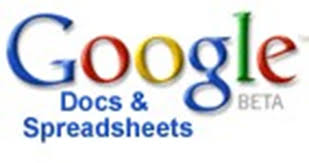 Beberapa waktu yang lalu saya diberi tugas oleh guruku untuk membuat presentasi kelompok, kebetulan saya tidak mempunyai flash disk dan ketika mau pinjam ke teman saya, eh ternyata dipakai semua, dipikiran saya udah pusing mikirin pinjem ke siapa lagi, lalu saya teringat pada Google Docs, yaitu fasilitas dari google yang dapat membuat kita bisa mengupload dan mengedit dokumen seperti word, presentasi, dll.. langsung saja ku pergi ke Warnet deket rumah dan coba-coba membuat presentasi di Google Docs, eh ternyata tidak sulit-sulit amat malah lebih mudah ketimbang aplikasi yang biasa kita pakai seperi Powerpoint ataupun Open Office Impress, meskipun internet di Warnet sedikit lemot, tapi buktinya waktu mengedit dan mengupload gak perlu waktu yang lama-lama amat.
Beberapa waktu yang lalu saya diberi tugas oleh guruku untuk membuat presentasi kelompok, kebetulan saya tidak mempunyai flash disk dan ketika mau pinjam ke teman saya, eh ternyata dipakai semua, dipikiran saya udah pusing mikirin pinjem ke siapa lagi, lalu saya teringat pada Google Docs, yaitu fasilitas dari google yang dapat membuat kita bisa mengupload dan mengedit dokumen seperti word, presentasi, dll.. langsung saja ku pergi ke Warnet deket rumah dan coba-coba membuat presentasi di Google Docs, eh ternyata tidak sulit-sulit amat malah lebih mudah ketimbang aplikasi yang biasa kita pakai seperi Powerpoint ataupun Open Office Impress, meskipun internet di Warnet sedikit lemot, tapi buktinya waktu mengedit dan mengupload gak perlu waktu yang lama-lama amat.
Selain itu masih banyak kelebihan-kelebihan lainnya dari Google docs, meskipun banyak kurangnya juga seeh, tapi menurutku sudah lumayan bagus dan praktis soalnya kita bisa mengedit file bertipe dokumen tanpa menginstall program-program seperti Microsoft Office ataupun Open Office dimana saja dan kapan saja, pokoknya komputernya terhubung dengan Internet lho ya..
Pengen coba google docs ?? syaratnya harus punya email di Gmail dulu, terus buka google.com atau google.co.id, terus lihat di bagian atas tuh kan ada tulisan selengkapnya, klik lalu pilih dokumen, mudah kan ....
Selengkapnya...
12 Desember 2008
Membuat FTP server di Debian
Sebelum memulai mengkonfigurasi install terlebih dahulu vsftpd di mesin anda. Untuk pengguna debian/ubuntu silahkan ketikkan kata sakti di terminal anda
apt-get install vsftpd
Setelah terinstall baru kita lakukan konfigurasi. File konfigurasi vsftpd di debian/ubuntu ada di /etc/vsftpd.conf, silahkan buka dengan editor teks favorit anda. Nah, disini saya copy-paste (salin-tempel) saja konfigurasi vsftpd saya yang memungkinkan user anonymous dan non-anonymous bisa login bersamaan.
# Run standalone? vsftpd can run either from an inetd or as a standalone
# daemon started from an initscript.
listen=YES
# Allow anonymous FTP? (Beware - allowed by default if you comment this out).
anonymous_enable=YES
# Uncomment this to allow local users to log in.
local_enable=YES
# Uncomment this to enable any form of FTP write command.
write_enable=YES
# Default umask for local users is 077. You may wish to change this to 022,
# if your users expect that (022 is used by most other ftpd's)
local_umask=022
# Activate directory messages - messages given to remote users when they
# go into a certain directory.
dirmessage_enable=YES
# Activate logging of uploads/downloads.
xferlog_enable=YES
# Make sure PORT transfer connections originate from port 20 (ftp-data).
connect_from_port_20=YES
anon_root=/media/ftp
Kurang lebih seperti itu file konfigurasi vsftpd saya. Opsi anon_root untuk mendeklarasikan folder chroot untuk user anonymous. Selebihnya silahkan disesuaikan.
Sumber : http://nugrahadi.pramono.info/2008/07/17/ftp-server-di-debian-menggunakan-vsftpd/
Selengkapnya...
11 Desember 2008
Pengertian FTP
File Transfer Protokol (FTP) adalah suatu protokol yang berfungsi untuk tukar-menukar file dalam suatu network yang mensupport TCP/IP protokol. Dua hal penting yang ada dalam FTP adalah FTP server dan FTP Client. FTP server menjalankan software yang digunakan untuk tukar menukar file, yang selalu siap memberian layanan FTP apabila mendapat request dari FTP client. FTP client adalah komputer yang merequest koneksi ke FTP server untuk tujuan tukar menukar file (mengupload atau mendownload file).Tujuan FTP server adalah sebagai berikut :
1. Untuk men-sharing data.
2. Untuk menyediakan indirect atau implicit remote computer.
3. Untuk menyediakan teempat penyimpanan bagi user.
4. Untuk menyediakan transfer data yang reliable dan efisien.
FTP sebenarnya cara yang tidak aman untuk mentransfer file karena file tersebut ditransfer tanpa melalui enkripsi terlebih dahulu tetapi melalui clear text. Mode text yang dipakai untuk transfer data adalah format ASCII atau format Binary. Secara default, ftp menggunakan mode ASCII untuk transfer data. Karena pengirimannya tanpa enkripsi, maka username, password, data yang ditransfer, maupun perintah yang dikirim dapat di sniffing oleh orang dengan menggunakan protocol analyzer (Sniffer). Solusi yang digunakan adalah dengan menggunakan SFTP (SSH FTP) yaitu FTP yang berbasis pada SSH atau menggunakan FTPS (FTP over SSL) sehingga data yang dikirim terlebih dahulu dienkripsi (dikodekan).
FTP biasanya menggunakan dua buah port yaitu port 20 dan 21 dan berjalan exclusively melalui TCP. FTP server Listen pada port 21 untuk incoming connection dari FTP client. Biasanya port 21 untuk command port dan port 20 untuk data port. Pada FTP server, terdapat 2 mode koneksi yaitu aktif mode dan pasif mode.
untuk penggunaan ftp itu kita bisa download sendiri softwarenya atau langsung saja melalui comment. biasanya aplikasi yang saya pake untuk upload dan download adalah WsFtp_LE, kenapa saya menggunakan aplikasi itu karena aplikasi itu cukup simpel dan ringan buat di gunakan. jadi walaupun kita punya komputer yang minimum tapi kita akan ringan untuk menjalankannya.
kalau cara penggunaan software wsftp saya rasa cukup simpel anda tinggal login dan terus di lanjutkan denga me-drag file yang mana yang mau anda upload atau download.
ada lagi kita bisa menggunakan ftp lewat comment yang default biasanya ada di windows. untuk langkah-langkah penggunaannya adalah. kita masuk ke menu Start–>>Run, terus ketikan command, kemudian anda tentukan folder tempat file yang mau anda upload atau di mana tempat kita menaruh file yang mau kita download.
setelah masuk ke folder yang di maksud kemudian anda ketikan ftp , sebagai contoh ftp deden.net dan kemudian dia akan conect ke server yang kita tuju sama seperti yang lainnya kita juga harus memasukan user dan password ftp kita. setelah anda masuk maka anda akan masuk ke menu home ftp kita.anda bisa melihat isi dari home tersebut dengan perintah ls maka kemudian akan muncul rincian file dan folder yang kita miliki. kalau anda mau masuk ke folder lain. sama sepeti biasa-biasanya yaitu dengan memasukan perintah cd sebagai contoh adalah cd public_html. setelah anda masuk ke folder yang kita tuju maka kita bisa langsung saja upload atau download. untuk perintah-perintahnya kalau anda belum tau maka anda tinggal masukan saja tanda “?” sebagai contoh ftp> ? maka akan muncul lish-lish perintah-perintah yang bisa di gunakan di sini. untuk upload file sendiri mengguanakan perintah PUT sebagai contoh ftp>put deden.jpg maka akan langsung file tersebut di upload dari komputer kita ke server. atau anda juga bisa download file yang ada di server ke komputer kita dengan menggunakan perintah get sebagai contoh ftp>get deden.jpg maka file tersebuat akan di copy dari server ke komputer kita. kalau anda telah selesai dengan semua proses maka anda dapat menutup atau keluar dari layanan ftp dengan menggunakan perintah bye.
Sumber : http://dedenthea.wordpress.com/2007/02/08/apa-itu-ftp/
Selengkapnya...
10 Desember 2008
Apa itu Alexa Rank??
Mungkin selama ini yang paling terkenal adalah google pagerank yang selama ini anda kenali, namun ada juga Alexa yaitu web informasi yang memberikan sebuah rank pada web. Anda juga bisa mendownload toolbarnya sehingga memudahkan anda jika ingin melihat ranking sebuah alamat web, tanpa melihat di Alexa.com sehingga tentunya lebih cepat dan efisien, toolbarnya bisa di download di : Download Alexa Toolbar . Selain itu ranking dari Alexa juga tidak kalah bergengsinya dari pada Pagerank yang dimiliki oleh google.
Anda juga bisa menambahkan Alexa widget di Web atau Blog anda, yaitu dengan cara berikut
Selengkapnya...
Macam-macam Server di Linux Debian
Server adalah suatu komputer yang menjadi pengelola dan pusat bagi komputer lainnya. Oleh karena itu komputer server haruslah memiliki spesifikasi yang lebih tinggi dari pada client-clientnya. Selain itu server memiliki macam-macam jenis, yaitu diantaranya :
- Samba server
- FTP server
- DNS server
- Web Server
- Mail server
- Proxy Server
05 Desember 2008
Download Sheila ON 7 - Menentukan Arah
Bulan November lalu Sheila On 7 mengeluarkan albumnya terbaru, yang sebelumnya telah dilaunching terlebih dahulu hits yang berjudul "Betapa". Begini-begini dudutz ngefan banget lho sama Sheila On 7. Setelah dicari-cari ternyata oh ternyata ada downloadnya di Internet ! . Nih silahkan diunduh dari Internet full album mp3 Sheila On 7, yang berjudul "Menentukan Arah" ingat ! setelah mendownload jangan lupa beli CD aslinya jika anda benar-benar ngefan sama yang namanya Sheila On 7, Silahkan di download di sini :
Warning : "Jangan Beli Yang Bajakan, cari yang orisinil aja biar lagunya siip !"
Selengkapnya...
04 Desember 2008
Trik Ampuh Memblokir Virus dari Flash Disk
Flash Disk penuh virus?? takut komputer terjangkit virus yang aneh-aneh, caranya cukup mudah dan bisa dilakukan siapa saja (bahkan adik saya yang masih 5 tahun pun mungkin bisa..), nih langkah-langkahnya
1. Berdoa kepada Yang Maha Kuasa agar tidak terjadi apa-apa dengan komputer anda
2. Siapkan mental dan keyakinan anda
3. Tarik napas dalam-dalam (jangan sampai kentut, bisa BAHAYA ! bagi kesehatan hidung teman anda)
4. Masukkan Flash Diks yang sangat anda cintai
5. Masukkannya pelan-pelan aja jangan buru-buru, slowly lha...
6. Jangan keliru ama slotnya keyboard ! pastikan benar-benar di slot USB !
7. Sebelum detik-detik anda menancapkan flash disk, teken tuh tombol yang bernama "shift" di keyboard anda, tapi jangan dilepaskan, lalu masukkan flash disk anda dan tunggu beberapa saat, ketika anda yakin flash disk anda sudah terdeteksi di komputer lepas lagi tombol shiftnya
Cara diatas supaya mencegah "autorun" pada flash disk karena biasanya virus dari flash disk kebanyakan menyebar lewat autorun, jadi dengan kita menekan tombol shift, sama saja dengan menonaktifkan autorun tadi....
NB : cara 1 sampai 6 cuma "guyon" semata, yang penting cara nomor 7
Selengkapnya...
On The Job Training Telah Menanti
Tinggal satu bulan lagi tepatnya aku akan pergi OJT atau bahasa kerennya magang. Masalah tempatnya OJTnya nih masih tanda tanya , rencananya besok (5 Desember 2008), wali kelas kami, Bu Nuri akan mengumumkan tempat OJT. Rencana awal sih di Radnet Surabaya, meskipun tempatnya agak jauh (emang jauh banget sich) dari rumahku. Kalau misalnya tidak jadi di Radnet rencana kedua di SentraNet, kalau g bisa juga maka di PT. Pal yang jauh bangeeetzz.
Selengkapnya...
03 Desember 2008
Membuat Google Search di Blog kamu
Ini dia tools yang cukup oke dipakai diblog kamu, dengan ini kita bisa search langsung dari blog kamu tanpa harus buka lagi ke google.com, ya itung-itung hemat waktu buat mencari lah.. Caranya cukup mudah tinggal pergi aja ke googlesyndicatedsearch.com/searchcode.html, bila kamu belum daftaf silahkan daftar dulu lalu lanjut ke langkah berikutnya.
1. Tulis dulu nama search enginenya, terus isi data-data yang deperlukan, dan jangan lupa centang di TOS (terms of service)
2. Selanjutnya tes search engine yan baru saja anda buat di form yang ada
3. Klik finish, pilih control panel --> code, lalu copy-paste di blog anda
Selengkapnya...

